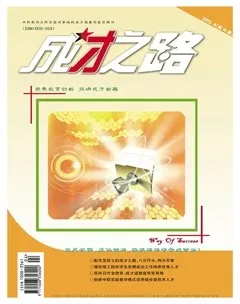如何提高学生学习PowerPoint的兴趣
在中职教育的课程设置上,《计算机基础》这门课几乎在各个专业的教学中都会作为一门公共课来开设。而计算机的教学又是一门不同于其他科目的教学,它是一门实践性比其他科目强且极富创造性的课程。如果教师还是按照传统的授课方式上课,学生的学习兴趣往往无法很好地调动起来,时间一长可能还会使学生产生厌学的情绪。针对这种情况,教师要充分利用学生对新知识的好奇、爱亲自动手、在同学当中争强好胜的特点,在计算机教学上着重从培养学生的学习兴趣开始,使他们能学好《计算机基础》这门功课,并为今后学好计算机的其他知识打下良好的基础。
俗话说:兴趣是最好的老师。如果我们老师想方设法激发学生学习计算机的兴趣,学习计算机就不会费力气了。然而,计算机基础课中,涉及Word、Excel、PowerPoint等软件的教学及应用,前两个软件由于操作简单、易学的特点,学生们很快便能掌握并熟练操作。而对于最后PowerPoint软件的学习,就没有很大的兴趣。因此,在PowerPoint的教学中,如何激发学生的学习兴趣,如何调动学生的学习积极性,从而达到熟练操作这款软件的目的呢?
一、让学生充分认识学习PowerPoint的重要性
PowerPoint是Microsoft公司推出的Office办公自动化软件中的一个重要成员,是当前最流行的演示文稿制作软件之一,它在图文、声音、视频的演示方面具有很强大的功能,被广泛应用于各种新产品的展示、讲座和宣传活动中,用PowerPoint来制作的文稿能达到声情并茂的效果。现在,在技工院校的教学中,大部分教师都在用PowerPoint来制作课件来辅助教学,从而营造了良好的课堂氛围,提高了教学效果,也给课堂教学注入了新的活力,给教学观念、教学方法、教学手段等带来了全新改变,课堂教学已从过去“单一式”“填鸭式”“灌输式”转变为“视、听、说”三位一体的教学方法。因而PowerPoint在现在的教学中具有很重要的作用。
二、活用教材,提高学生的学习兴趣
传统的教学方法,教师一般都是按部就班进行授课,这让学生很快便失去了学习兴趣。那么如何用一种特殊而生动的方法在课堂上把知识传授给学生,是我们每个教师都应该思考的问题。下面,结合教学中的一个案例,谈谈如何在案例制作过程中把PowerPoint中的几个知识点综合在一起传授给学生,从而让学生达到灵活掌握的目的。
在讲课时,首先把做好的文稿(一幅缓缓打开的画轴图)打开让学生们观看,吸引学生们的注意力。接下来,详细讲解一下操作步骤。
第一步:插入文字。启动PowerPoint,插入文字“美丽校园”,并适当调整大小和颜色。
第二步:进行幻灯片设计并插入图片。选择绘图工具栏中的矩形工具,在幻灯片中绘制一个矩形,调整好大小。单击“格式→幻灯片设计”,选择一种配方案,为矩形框填充一种颜色,然后单击“插入→图片→来自文件”,插入一张校园图片,调整好大小;将图片置于矩形中间,按Ctrl键选中矩形和图片,选择绘图工具栏中的绘图按钮,弹出的菜单中选择组合命令,将二者组合成一个对象。
第三步:绘制画轴。用矩形工具在幻灯片中绘出一个竖长矩形,选中矩形,单击右键选择“设置自选图形格式”命令,选择“颜色和线条”选项卡,点击“填充”栏“颜色”框,在下拉框中选择“填充效果”,进入“填充效果”对话框。在“渐变”选项卡中,单击选中“双色”项,然后选择一种颜色作为“颜色1”,再选另一种颜色作为“颜色2”。在“底纹样式”栏中选择“垂直”项,在“变形”栏中选择第四种样式,按“确定”按钮回到“设置自选图形格式”对话框,将“线条”颜色设置为与颜色1相同,最后按“确定”退出。这时,就可以看到画轴的雏形了。
在“绘图”工具栏中选择“椭圆”工具,按住Shift键,绘出一个圆,放在矩形上方,并进行渐变填充;然后把刚绘制好的圆复制一份,移动到画轴的下方。选中矩形,单击绘图工具栏中的“绘图→叠放次序→置于顶层”命令,调整好三者的位置。按Ctrl键依次选中这三个对象,将它们组合,即完成第一根画轴的制作。复制该画轴即可得到第二根画轴,然后将两根画轴置于幻灯片正中。
第四步:设置图片的动画效果。选择图片组合对象,单击“幻灯片放映→自定义动画”命令,在右侧出现的“自定义动画”任务窗格中,单击“添加效果→进入→劈裂”。接下来在“方向”栏中选择“中央向左右展开”,在“速度”栏中选择“慢速”,其他项保持默认值。
第五步:设置画轴的动画效果。先选中右边的画轴,单击“添加效果→进入→出现”,点击“开始”框,选择“之前”。再次选中右边的画轴,单击“添加效果→动作路径→向右”,调整路径的长度,使之到达图画的右侧。在“自定义动画”窗格中选择“开始”选项为“之前”,速度为“慢速”。单击右侧的小三角,在下拉列表中选择“效果选项”,在出现的“效果选项”中取消“平稳开始”和“平稳结束”两个选项上的钩,按“确定”退出。左边画轴定义方法同上。但一定要注意方向要设置为向左,设置好后按F5查看最终效果。
上面这个例子动画,能够实现的关键就是PowerPoint软件允许几个动画效果同时运行,从而收到意想不到的效果。通过这个例子,学生们不仅复习了原来学过的知识,同时也学习了几个动画效果的应用方法。这使原本枯燥的学习生动有趣,学生们的学习积极性得到了极大提高,学习兴趣也越来越浓。
三、培养与训练学生的创新能力
现在的技校生学习上爱动脑筋的不多,但还是有一部分学生学习上非常刻苦,脑子也很聪明。因此,我在教学设计中做到充分启发学生自己去发现问题,自己去解决问题,使学生逐步养成独立获取知识和创造性地运用知识的习惯。例如,在讲PowerPoint创建幻灯片动画效果知识时,我教给学生如何快速创建动画幻灯片知识,然后让他们充分发挥自己的想象力,结合他们在现实生活中看到的物体运动轨迹,创作出一系列不同动态效果的电子幻灯片,从而制作出各式各样生动活泼的演示文稿。同学之间的作品也可以进行比较,将一些富有创意的作品展示给其他同学看,这样,其他同学也可以从中受到启发并创作出更好的作品。这种方法不仅提高了学生们学习PowerPoint的兴趣,同时也培养了他们的创新意识和创新能力。
总之,教师只要激发了学生学习PowerPoint的兴趣,让学生尝到了学习PowerPoint的乐趣,学生自然会“爱其师,信其道”,从而提高学生的学习成绩。
参考文献:
[1]王诚君.中文PowerPoint新编教程[M].北京:清华大学出版社,
2002.
[2]陈藤.得心应手学电脑办公[M].北京:电子工业出版社,2005.